Stejně jako mnoho jiných emailových služeb, i Outlook, který byl uveden na trh v roce 2012, představuje významnou webovou aplikaci. Je součástí rodiny produktů Microsoft 365 a umožňuje centralizovaný přístup ke všem emailovým účtům a kalendářům. Tento nástroj pro správu osobních informací vyniká nejen organizací emailů, kalendářů a souborů, ale také poskytuje aktuální zpravodajství, obchodní informace, analýzy a reportáže na různá témata. Dá se říci, že je to komplexní platforma pro všechny vaše potřeby. Outlook má k dispozici různé verze, jako jsou 2007, 2010, 2013 a 2016. V případě používání těchto starších verzí se může objevit chybové hlášení, že váš správce Microsoft Exchange zablokoval danou verzi. Pokud jste se s touto chybou setkali a hledáte řešení, jste na správném místě. V tomto článku rozebereme důvody, proč váš administrátor blokuje starší verzi Outlooku, a také představíme řešení, která vám pomohou tento problém snadno odstranit. Pojďme se tedy podívat na to, jak se s tímto vyskakovacím oknem vypořádat.
Jak vyřešit blokování verze Outlooku správcem Microsoft Exchange
Čtěte dále a dozvíte se, jak podrobně vyřešit problém s blokovanou verzí Outlooku správcem Microsoft Exchange.
Co znamená chyba „Váš správce zablokoval tuto verzi Outlooku“?
Společnost Microsoft změnila minimální požadavky na verze aplikací Outlook pro připojení ke službám Office 365 a Microsoft 365. Následující verze již nejsou podporovány:
- Outlook 2007
- Outlook 2010
- Office 2013 verze starší než 15.0.4971.1000
- Office 2016 verze starší než 16.0.4600.1000
Starší verze Outlooku nejsou kompatibilní s nejnovějšími bezpečnostními a moderními ověřovacími protokoly. Proto se může objevit chybové hlášení, že váš správce zablokoval vaši verzi aplikace Outlook.
Seznam podporovaných verzí Office pro připojení k Microsoft 365 a Office 365
Microsoft aktuálně podporuje pouze následující verze Office:
- Microsoft 365 Apps pro firmy (dříve známý jako Office 365 Business)
- Microsoft 365 Apps for Enterprise (dříve známý jako Office 365 ProPlus)
- Office LTSC Professional Plus 2021 a Office LTSC 2021
- Office Professional Plus 2019 a Office 2019
- Office Standard 2016 a Microsoft Office 2016
Důvody blokování verze Outlooku správcem Microsoft Exchange
Jak již bylo zmíněno, starší verze Outlooku, včetně 2007 a 2010, nejsou kompatibilní s některými změnami v službě. Nyní se podíváme na hlavní důvody, které způsobují zobrazování chybového hlášení:
- Z důvodu zvýšení zabezpečení Microsoft 365 se upouští od základního ověřování a přechází se na moderní ověřovací protokoly, které jsou bezpečnější, umožňují dodržování předpisů a nabízejí lepší kontrolu nad správou dat. Proto u starších verzí může docházet k chybám.
- Dalším důvodem je implementace podpory HTTP/2 v Microsoft 365. Protokol HTTP/2 s plným duplexem snižuje latenci díky multiplexování a kompresi hlaviček, což umožňuje upřednostňovat požadavky a rychlejší přenos dat. To je dalším důvodem, proč je vyžadována aktualizace verze Outlooku.
- Dalším významným důvodem blokování jsou bezpečnostní opravy, které jsou klíčové pro ochranu vašeho zařízení před zranitelnostmi, což u starších verzí není možné.
- Aktualizované verze aplikace také nabízejí nové funkce a jsou stabilnější, což vede k výskytu chyb a nutnosti aktualizace.
- V neposlední řadě byl také zjištěn problém s absencí výchozí databáze veřejných složek v Exchange 2010.
Možnosti řešení chyby blokování správcem Microsoft Exchange
Problémy s kompatibilitou aplikace Outlook lze vyřešit aktualizací sady Microsoft Office na minimální požadované verze. To vám umožní nadále používat váš účet Outlook. Také můžete zkusit nastavit výchozí databázi veřejných složek. Následující metody vám ukáží, jak provést tyto opravy:
Metoda 1: Nainstalujte nejnovější verzi Office
Prvním krokem k vyřešení chyby blokování verze Outlooku správcem Microsoft Exchange je instalace nejnovější verze sady Office. Můžete přejít ze starších verzí na Office 365, Office 2019 nebo Office 2021. Pro instalaci Microsoft 365 postupujte následovně:
1. Přejděte na účet Microsoft a přihlaste se.
Poznámka: Přihlaste se pomocí účtu, který je spojen s vaší verzí Microsoft 365.
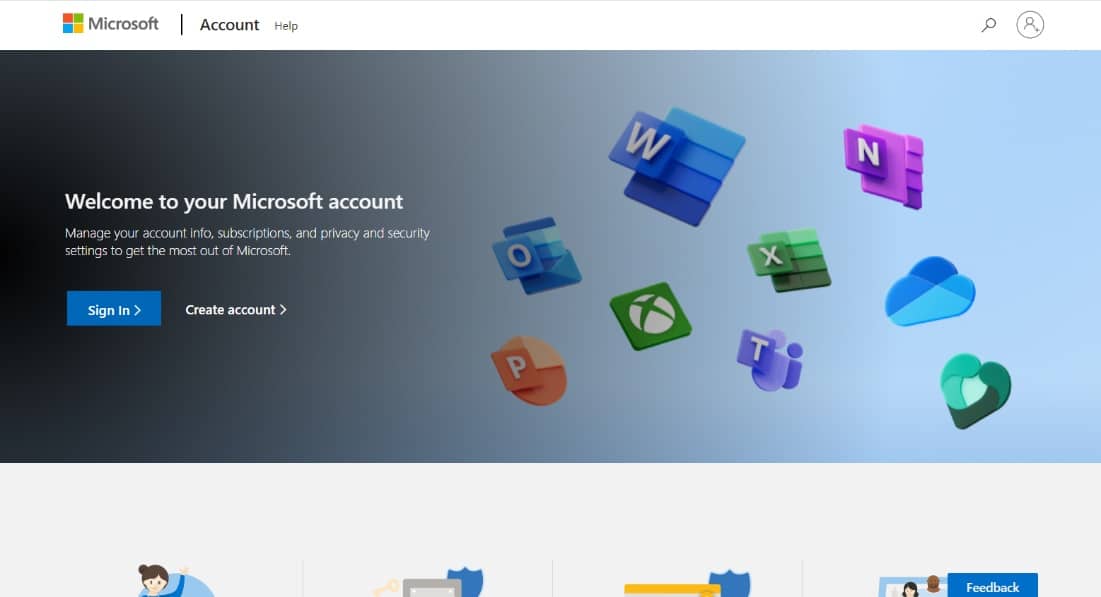
2. V horní části stránky klikněte na „Služby a předplatné“.
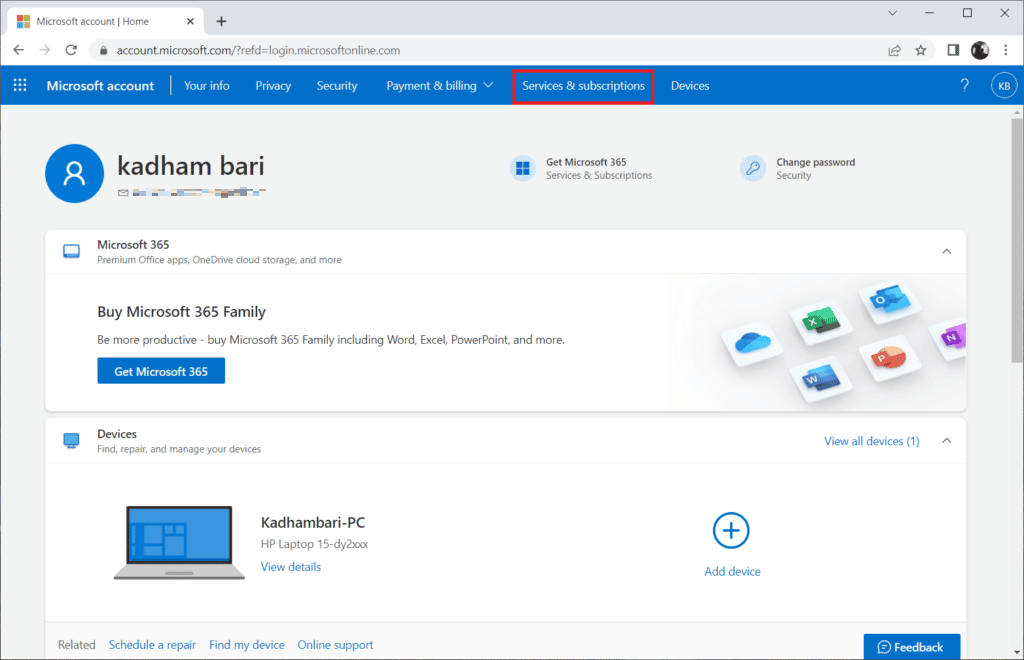
3. Na následující stránce najděte produkt Microsoft 365 (nebo Office 2019), který chcete nainstalovat, a klikněte na „Instalovat“.
4. V prohlížeči Chrome klikněte na „Nastavení“ a produkt se nainstaluje do vašeho počítače.
5. Po dokončení instalace a aktivaci produktu můžete spustit Outlook a znovu jej používat.
Pokud používáte Office 2007 nebo 2010 a nemůžete přejít na nejnovější verzi, zvažte upgrade na Office 2019. Pokud používáte Office 2013, můžete přejít na verzi 15.0.4971.1000 (aktualizace z října 2017 se Service Pack 1). Pokud používáte Office 2016, nainstalujte verzi 16.0.4600.1000 (aktualizace z listopadu 2017, KB4051890).
Metoda 2: Vytvoření databáze veřejných složek na serveru Exchange 2010
Další možností, jak vyřešit chybu blokování správcem Microsoft Exchange, je vytvoření databáze veřejných složek na serveru Exchange 2010. I když Exchange 2010 podporuje veřejné složky, Microsoft tuto funkci v dalších verzích postupně vyřazuje.
1. Spusťte konzoli Exchange Management Console a v ní rozbalte uzel Konfigurace organizace a otevřete uzel Poštovní schránky.
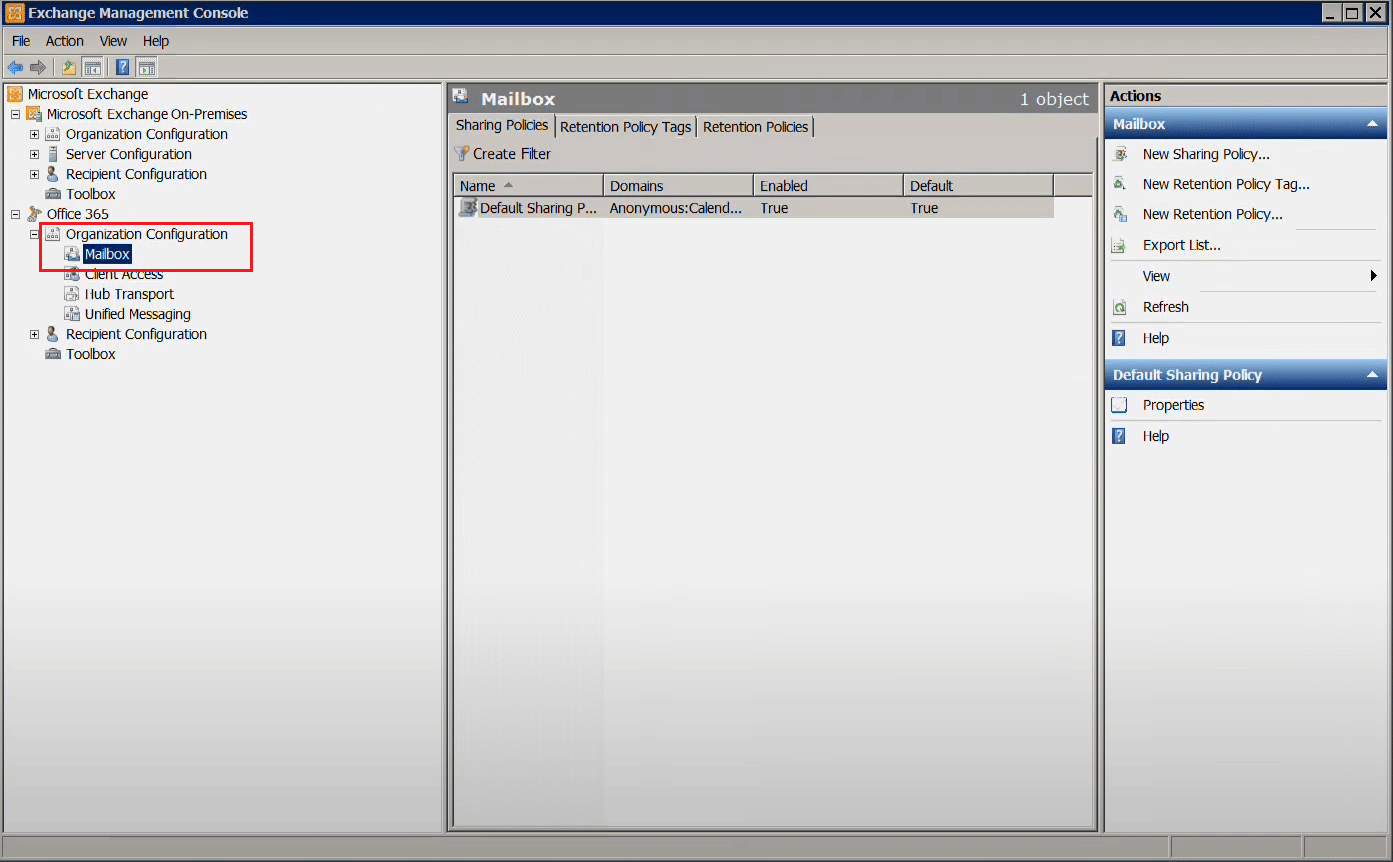
2. Otevřete kartu Správa databáze a v podokně akcí vyberte možnost Nová databáze veřejných složek.
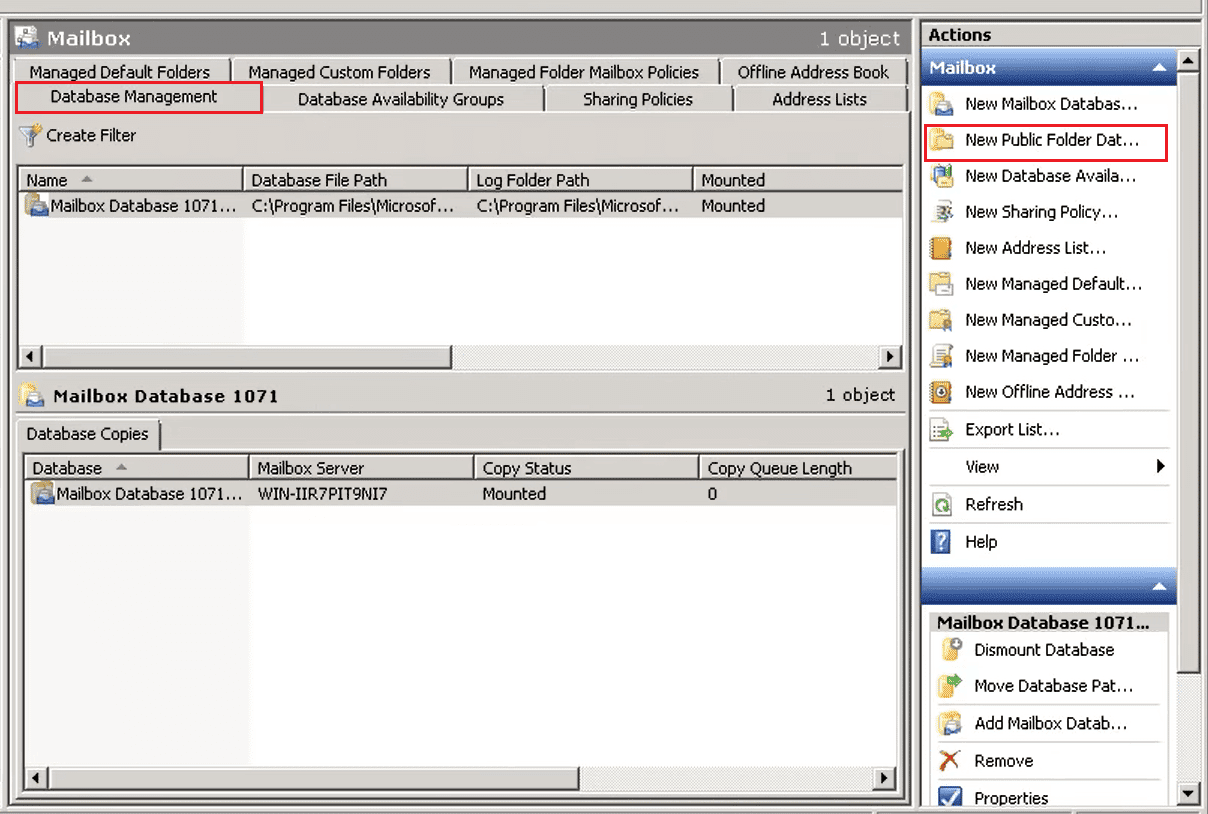
3. Zadejte název databáze do pole „Název databáze veřejné složky“.
4. Klikněte na tlačítko Procházet pod polem „Název serveru“ a vyberte server Exchange, který bude databázi hostovat.
5. Poté klikněte na „Další“.
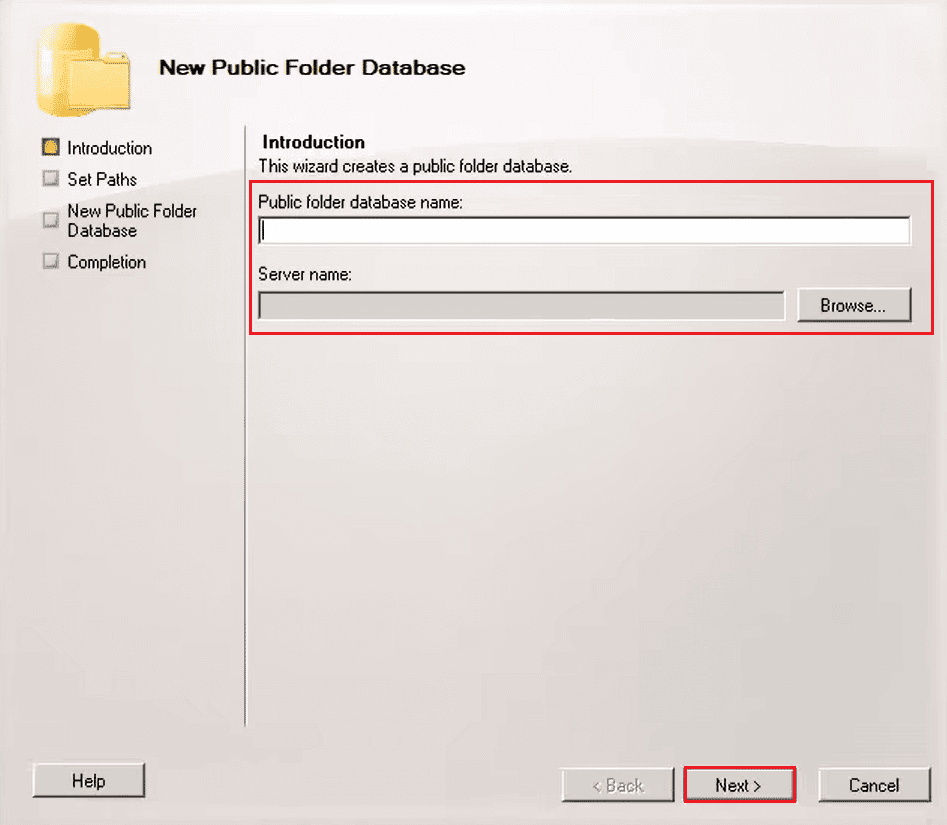
6. Pokud je výchozí cesta k souboru databáze a cesta ke složce protokolu v pořádku, klikněte na „Další“.
7. Klikněte na „Nový“ pro zahájení vytváření nové databáze veřejných složek.
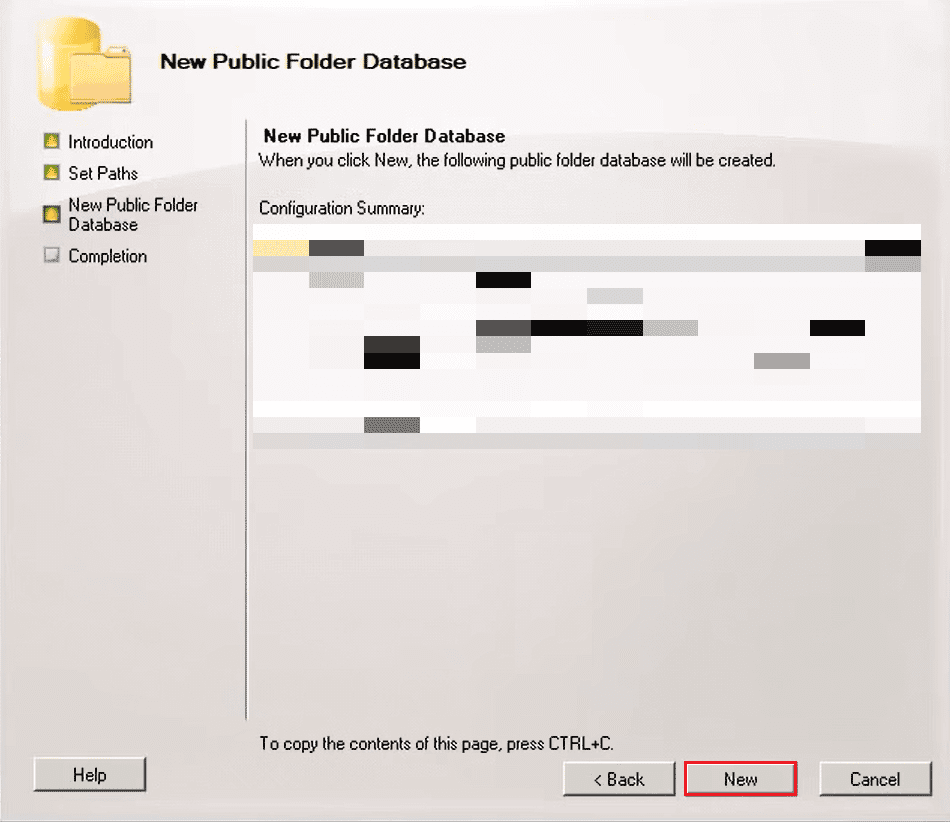
8. Nakonec klikněte na „Dokončit“ pro ukončení průvodce.
Nyní by se vaše starší verze Outlooku měla být schopna připojit k poštovním schránkám Exchange 2010.
Často kladené otázky (FAQ)
Q1. Jak snadno odblokovat verzi aplikace Outlook zablokovanou správcem Microsoft Exchange?
Ans. Nejjednodušším způsobem, jak vyřešit problém s blokováním verze Outlooku správcem Microsoft Exchange, je aktualizovat na nejnovější verzi Office.
Q2. Jak mohu odemknout účet správce Microsoft?
Ans. Účet správce Microsoft můžete odemknout tak, že se přihlásíte na portál Microsoft 365 jako správce a poté v Nastavení zrušíte zaškrtnutí možnosti „Blokovat přihlášení tohoto uživatele“.
Q3. Proč byl můj účet Outlook zablokován?
Ans. Pokud byl váš účet Outlook zablokován, mohlo to být způsobeno neobvyklou aktivitou přihlašování. Je to ochrana uživatelů před podvodem nebo zneužitím.
Q4. Co je správce Microsoft Exchange?
Ans. Správce Microsoft Exchange spravuje poštovní server společnosti a poskytuje podporu uživatelům.
Q5. Jak dlouho může být můj účet Microsoft zablokován?
Ans. Pokud zaznamenáte neobvyklou aktivitu na vašem účtu Microsoft nebo máte několik neúspěšných pokusů o přihlášení, váš účet bude zablokován. Blokování trvá, dokud ho správce ručně neodblokuje. Obvykle se doporučuje nastavit dobu uzamčení účtu na 15 minut.
***
Doufáme, že tento článek o řešení problému s blokováním verze Outlooku správcem Microsoft Exchange vám pomohl objasnit, co je příčinou chyby, její důvody a různé způsoby, jak můžete svůj účet odblokovat a znovu používat. Pokud máte další dotazy, můžete je zanechat v komentářích níže.